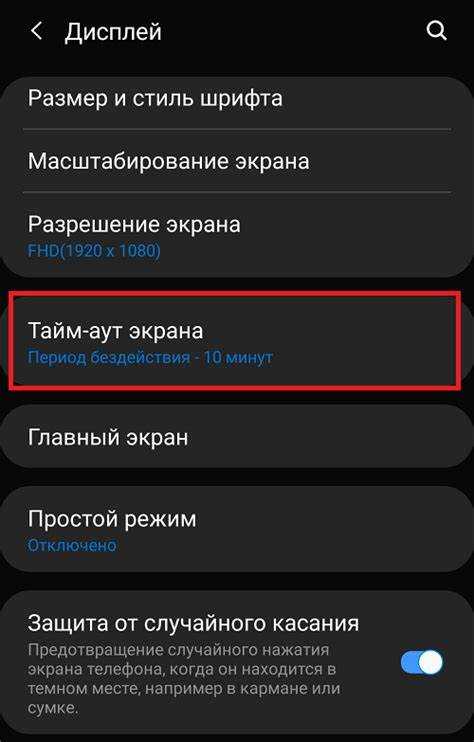
Блокировка телефона Nokia может стать серьезной проблемой, особенно если устройство ограничивает доступ к функционалу. Существует несколько типов блокировок, с которыми можно столкнуться, включая блокировку экрана, блокировку SIM-карты и блокировку от оператора. В этой статье рассмотрим, как справиться с каждой из них, используя проверенные методы и инструменты.
Снятие блокировки экрана – один из самых частых запросов пользователей. Если вы забыли PIN-код или графический ключ, важно действовать аккуратно, чтобы не потерять данные. Для снятия блокировки можно воспользоваться стандартным методом восстановления через учетную запись Microsoft, если ваш телефон привязан к ней. В противном случае вам потребуется сбросить настройки телефона, что приведет к удалению всех данных, но откроет доступ к устройству.
Разблокировка SIM-карты осуществляется с помощью PUK-кода. Этот код предоставляется оператором связи, и его можно найти в личном кабинете абонента или на упаковке SIM-карты. Важно помнить, что несколько неправильных попыток ввести PUK-код приведет к окончательной блокировке карты, и ее нужно будет заменить.
Отключение операторской блокировки – задача для тех, кто хочет использовать телефон с другими SIM-картами. Для этого потребуется ввод кода разблокировки, который можно получить через сервисы, предлагающие код для конкретной модели Nokia. Некоторые из них бесплатны, но будьте осторожны при выборе таких сервисов, чтобы не попасть на мошенников.
Для каждого случая существуют эффективные и безопасные решения, однако важно помнить о риске потерять данные или повреждения устройства при неправильном подходе. Выбор метода зависит от типа блокировки и доступных ресурсов.
Как понять, что телефон заблокирован
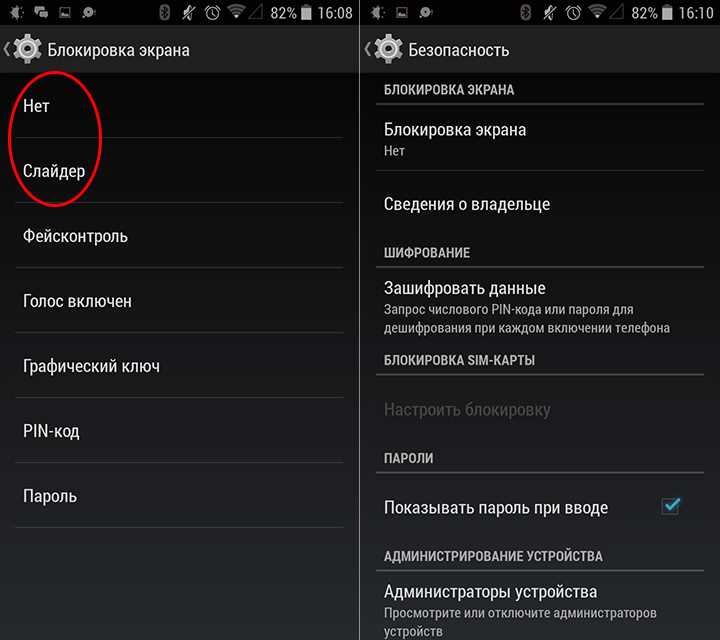
Если ваш телефон Nokia не реагирует на команды или ограничивает доступ к определённым функциям, это может быть признаком блокировки. Вот основные способы определить, что устройство заблокировано:
- Запрос PIN-кода или пароля: При включении устройства система может потребовать ввести PIN-код или пароль, чтобы разблокировать доступ к основным функциям. Если код введён неверно несколько раз подряд, телефон может заблокироваться на определённый промежуток времени.
- Ограниченный доступ к функциям: Телефон может ограничить доступ к интернету, настройкам или другим функциям, пока не будет введён правильный код или не будет выполнена процедура разблокировки.
- Сообщение о блокировке SIM-карты: Если на экране появляется уведомление о том, что SIM-карта заблокирована или требуется PUK-код, это означает, что операционная система блокирует доступ к мобильной сети до ввода правильных данных.
- Неудачные попытки разблокировки: При многократных ошибках ввода пароля или PIN-кода телефон может перейти в состояние полной блокировки, и доступ к устройству будет ограничен до ввода разблокировочного кода.
- Системное уведомление о блокировке: На экране может появиться сообщение, уведомляющее пользователя о том, что телефон заблокирован. Это может быть связано как с блокировкой по PIN-коду, так и с блокировкой, вызванной другими причинами, например, попытками несанкционированного доступа.
Если вы столкнулись с блокировкой телефона, рекомендуется сразу проверить все возможные способы восстановления доступа, включая восстановление PIN-кода через оператора связи или сброс настроек устройства, если это необходимо.
Проверка настроек безопасности Nokia
Откройте меню настроек и перейдите в раздел «Безопасность». Здесь вы найдете информацию о текущих методах блокировки устройства, таких как PIN-код, графический ключ или сканер отпечатков пальцев. Если активирован PIN-код или графический ключ, убедитесь, что вы помните правильный код для снятия блокировки.
Если вы забыли код, можно попробовать восстановить доступ через учетную запись Nokia или восстановление через сервисы восстановления системы. Для этого вам понадобится доступ к аккаунту, привязанному к устройству, или же выполнение сброса настроек через режим восстановления.
При наличии активированных функций «Блокировка SIM-карты» или «Режим блокировки устройства» необходимо отключить их для предотвращения дальнейших проблем при разблокировке. Эти параметры можно найти в разделе «Сетевые настройки» или «SIM-карта». Если они включены, вы не сможете использовать телефон без ввода дополнительной информации, такой как код разблокировки SIM.
Для успешного снятия блокировки также рекомендуется проверить настройки защиты от сброса, такие как «Антикраш» и «Удаленное управление устройством». Эти опции могут ограничивать доступ к устройству, если на нем активирован пароль. В случае невозможности снятия блокировки с помощью стандартных методов, рекомендуется обратиться в авторизованный сервисный центр Nokia для получения квалифицированной помощи.
Методы разблокировки через ввод PIN-кода

Для снятия блокировки с телефона Nokia через ввод PIN-кода необходимо точно ввести правильный код. После нескольких неудачных попыток система может временно заблокировать устройство, увеличив интервал ожидания перед следующей попыткой ввода.
Первоначально, если PIN-код был задан пользователем, его можно ввести непосредственно на экране блокировки. Важно помнить, что код состоит из 4-6 цифр, в зависимости от модели устройства. В случае забывания PIN-кода, устройство предложит ввести PUK-код для разблокировки.
Если вы ввели неправильный PIN-код трижды, телефон предложит ввести PUK-код. PUK-код обычно можно найти на пластиковом карточке, с которой был выдан SIM-карт. Если PUK-код введен неверно несколько раз, телефон будет заблокирован на постоянной основе.
В случае, если PIN-код был установлен оператором мобильной связи, можно связаться с поддержкой и запросить восстановление PIN-кода или PUK-кода. Они могут предоставить необходимую информацию после идентификации владельца.
Для предотвращения блокировки устройства рекомендуется использовать легко запоминающийся, но достаточно сложный PIN-код. Важно не допускать распространенных ошибок при его вводе, таких как использование одинаковых цифр или простых комбинаций, например, 1234.
Использование учетной записи Nokia для снятия блокировки
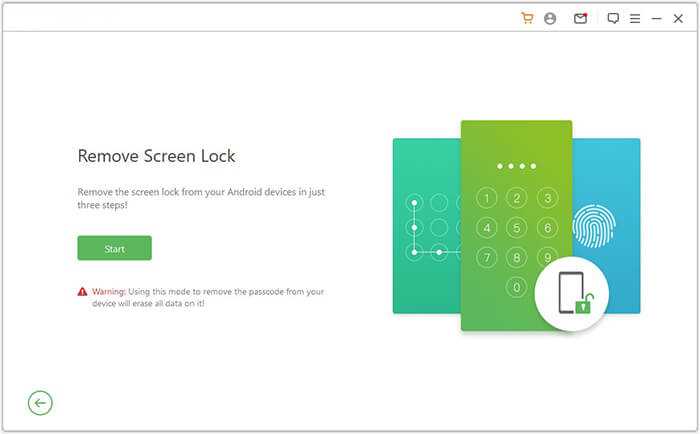
Для снятия блокировки с телефона Nokia с помощью учетной записи необходимо выполнить несколько шагов. Важно, чтобы устройство было подключено к сети Wi-Fi или мобильным данным. Процесс включает в себя использование учетной записи Nokia, которая связана с вашим устройством.
Прежде всего, убедитесь, что вы помните логин и пароль от своей учетной записи Nokia. Если эти данные забыты, используйте опцию восстановления доступа через электронную почту или номер телефона, указанный при регистрации. В случае успешного восстановления, вы сможете продолжить процесс.
После того как вы вошли в систему с помощью учетной записи, зайдите в раздел «Восстановление устройства». Здесь вы найдете опцию для снятия блокировки, при этом телефон запросит подтверждение через код, отправленный на зарегистрированный номер телефона или электронную почту.
Если вы не можете войти в свою учетную запись, попробуйте выполнить сброс пароля через официальную страницу восстановления. Если и это не помогает, рекомендуется обратиться в поддержку Nokia для получения помощи в восстановлении доступа.
В некоторых случаях, если устройство было заблокировано после попытки входа с неверным паролем несколько раз, необходимо подождать несколько часов, прежде чем повторить попытку. Не стоит спешить, так как чрезмерные попытки могут привести к еще более жестким ограничениям на устройстве.
Решение проблемы с забытым графическим ключом

Если вы забыли графический ключ на телефоне Nokia, важно действовать быстро, чтобы восстановить доступ к устройству. Вот несколько способов, которые помогут вам снять блокировку.
1. Использование учетной записи Google. Для большинства смартфонов на Android, включая Nokia, после нескольких неудачных попыток ввода графического ключа появится кнопка «Забыли ключ?». Нажав на нее, вы сможете ввести данные своей учетной записи Google. Это решение работает только при наличии активного интернет-соединения и синхронизации с аккаунтом Google.
2. Сброс настроек до заводских. Если первый метод не помогает, следующим шагом будет сброс настроек. Для этого нужно выключить телефон, затем зажать кнопки «Громкость вверх» и «Питание» одновременно. Когда на экране появится логотип Nokia, отпустите кнопки. Войдите в режим восстановления, выберите опцию сброса настроек, что приведет к удалению всех данных на устройстве. Важно понимать, что этот метод удалит все данные, включая фотографии, сообщения и установленные приложения.
3. Использование режима восстановления через компьютер. Если телефон не дает возможности сбросить настройки через кнопки, можно воспользоваться инструментами для восстановления системы, доступными для ПК. Подключите телефон к компьютеру, используя программу, поддерживающую прошивку Nokia, и выполните сброс через компьютер. Этот метод требует наличия специального программного обеспечения и может потребовать некоторых навыков работы с подобными инструментами.
4. Обращение в сервисный центр. Если самостоятельные попытки не дали результатов, обратитесь в авторизованный сервисный центр. Специалисты могут провести диагностику устройства и снять блокировку, если это возможно без ущерба для данных.
Разблокировка телефона через восстановление заводских настроек
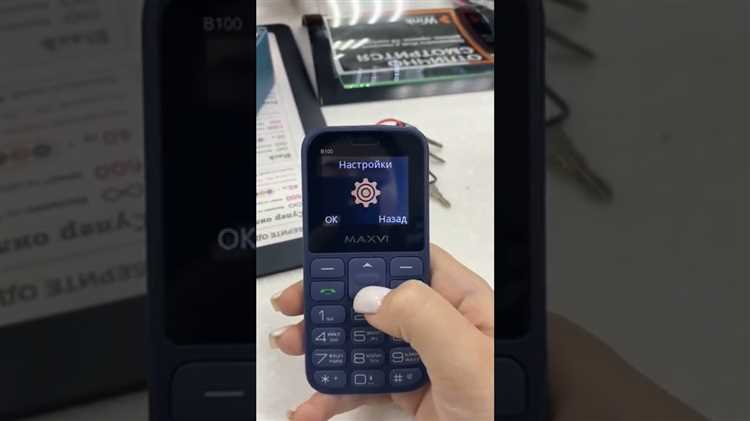
Шаг 1: Подготовка телефона
Перед началом процесса убедитесь, что устройство полностью заряжено или подключено к зарядному устройству. Восстановление заводских настроек может занять некоторое время, и если батарея разрядится, это может привести к сбоям в процессе.
Шаг 2: Доступ к меню восстановления
Для большинства моделей Nokia необходимо выключить телефон. После этого удерживайте комбинацию клавиш: клавиша громкости вверх + клавиша питания. Держите их нажатими до появления логотипа Nokia или другого экрана восстановления. На некоторых моделях используется комбинация: клавиша громкости вниз + клавиша питания.
Шаг 3: Выбор опции восстановления
После того как телефон войдет в меню восстановления, с помощью кнопок громкости выберите пункт «Wipe data/factory reset» (Удалить все данные / Восстановить заводские настройки) и подтвердите выбор кнопкой питания. Это приведет к удалению всех данных на устройстве.
Шаг 4: Подтверждение удаления
На следующем экране вам будет предложено подтвердить удаление данных. Используйте кнопки громкости для навигации и кнопку питания для подтверждения. После этого начнется процесс сброса настроек.
Шаг 5: Завершение процесса
По завершении сброса телефона устройство перезагрузится, и вы сможете настроить его, как новый телефон. Важно отметить, что при выполнении этого действия все личные данные, включая фотографии, сообщения и приложения, будут безвозвратно удалены. Поэтому перед сбросом стоит сделать резервную копию, если это возможно.
Если у вас есть активированная блокировка аккаунта Nokia или Google, вы, возможно, столкнетесь с необходимостью ввести логин и пароль для доступа к телефону после восстановления заводских настроек.
Как избежать блокировки телефона в будущем
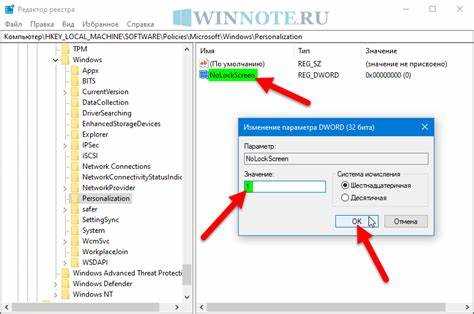
1. Убедитесь в правильности ввода PIN-кода
После нескольких неправильных попыток ввода PIN-кода, телефон может заблокироваться. Чтобы избежать этого, используйте запоминающиеся комбинации и проверяйте правильность ввода. Используйте настройки, которые позволяют включить подтверждение PIN-кода при его вводе.
2. Настройте безопасное восстановление пароля
Для защиты от случайной блокировки полезно настроить метод восстановления пароля, например, через электронную почту или номер телефона. Это обеспечит доступ к устройству в случае, если пароль был утерян или забыли комбинацию.
3. Обновляйте программное обеспечение
Устаревшие версии операционной системы могут содержать уязвимости, которые могут привести к блокировке телефона из-за сбоев или ошибок. Регулярно обновляйте ПО, чтобы избежать таких ситуаций.
4. Используйте сложные пароли для аккаунтов
Использование простых паролей для входа в аккаунты на телефоне может привести к повышенному риску его блокировки. Используйте уникальные и сложные пароли для своих учетных записей, чтобы уменьшить вероятность взлома.
5. Остерегайтесь ненадежных приложений
Скачивание и установка приложений из ненадежных источников может привести к проблемам с безопасностью устройства. Убедитесь, что приложения скачиваются только из официальных магазинов, таких как Google Play или Nokia Store.
6. Следите за состоянием SIM-карты
Некоторые блокировки происходят из-за проблем с SIM-картой, например, при вставке несовместимой или поврежденной карты. Убедитесь, что ваша SIM-карта исправна и подходит для использования в вашем телефоне.
7. Не злоупотребляйте функциями блокировки
Многие пользователи используют чрезмерное количество функций безопасности, таких как блокировка экрана или создание множества аккаунтов для разных приложений. Это может привести к проблемам с доступом и блокировкой устройства. Определите для себя оптимальное количество защитных механизмов.
Соблюдая эти рекомендации, вы снизите вероятность возникновения проблем с блокировкой телефона и сможете безопасно пользоваться устройством в будущем.
Вопрос-ответ:
Как снять блокировку с телефона Nokia, если я забыл пароль?
Если вы забыли пароль на своем телефоне Nokia, первым шагом будет попытаться восстановить доступ через аккаунт Microsoft или учетную запись Google (если привязаны к устройству). Если это не помогло, вы можете выполнить сброс настроек через меню восстановления, но помните, что это приведет к удалению всех данных с телефона. Для сброса нужно выключить устройство, затем нажать и удерживать кнопки увеличения громкости и питания до появления меню восстановления. В меню выберите «Wipe data/factory reset», чтобы сбросить устройство до заводских настроек.
Что делать, если телефон Nokia заблокирован после ввода неправильного PIN-кода несколько раз?
Если вы ввели неправильный PIN-код несколько раз, телефон может заблокироваться на определенное время или потребовать введения PUK-кода. Для получения PUK-кода обратитесь в службу поддержки вашего мобильного оператора. После ввода правильного PUK-кода можно изменить PIN-код и разблокировать устройство.
Как разблокировать телефон Nokia через компьютер?
Для разблокировки телефона Nokia через компьютер можно использовать специальные программы, такие как Nokia PC Suite или сторонние утилиты, если это поддерживает ваш телефон. Процесс обычно включает подключение устройства к компьютеру через USB-кабель и запуск соответствующего программного обеспечения, которое поможет снять блокировку. Однако такие методы могут быть рискованными и не всегда работают в зависимости от модели телефона и типа блокировки. Если блокировка связана с учетной записью, лучше использовать официальные способы восстановления через аккаунт.
Можно ли разблокировать телефон Nokia без потери данных?
В большинстве случаев снятие блокировки, особенно если используется метод сброса до заводских настроек, приводит к потере всех данных. Однако, если блокировка связана только с забытым PIN-кодом или паролем, а не с жестким сбросом настроек, то можно обойти проблему без потери данных, используя методы восстановления через учетную запись или введение правильного PUK-кода. Для избежания потери данных рекомендуется регулярно делать резервные копии.
Как восстановить телефон Nokia, если он заблокирован после нескольких неправильных попыток ввода пароля?
Если ваш телефон заблокирован после нескольких неправильных попыток ввода пароля, вам потребуется использовать опцию восстановления через вашу учетную запись, если она привязана к телефону. Для этого зайдите на сайт производителя и следуйте инструкциям для сброса пароля или разблокировки устройства. В некоторых случаях может потребоваться выполнить жесткий сброс через режим восстановления, что приведет к удалению всех данных с телефона, но в случае привязки к учетной записи, данные могут быть восстановлены после разблокировки.
Как снять блокировку с телефона Nokia, если я забыл пароль?
Для снятия блокировки с телефона Nokia, если вы забыли пароль, существует несколько вариантов. Первый — это использовать функцию сброса настроек через меню восстановления. Для этого выключите телефон, затем одновременно удерживайте кнопки громкости вверх и питания. Когда на экране появится логотип Nokia, отпустите кнопки и выберите опцию сброса настроек. Учтите, что данный способ удалит все данные с устройства. Второй способ — это обратиться в сервисный центр Nokia, где специалисты смогут помочь в разблокировке, предоставив вам решения на основе серийного номера телефона.
Как снять блокировку с телефона Nokia, если он заблокирован после нескольких неправильных попыток ввода пароля?
Если после нескольких неудачных попыток ввода пароля на Nokia появилась блокировка, устройство может потребовать ввод аккаунта Google или другого метода восстановления. Для начала попробуйте ввести данные учетной записи, которая была привязана к телефону. Если это не помогает, можно воспользоваться функцией «Забыли пароль?» или сбросить настройки через режим восстановления. Для этого выключите телефон и одновременно нажмите кнопки громкости вниз и питания. Когда на экране появится логотип, отпустите кнопки и следуйте инструкциям для сброса данных. Важно помнить, что этот метод также приведет к удалению всей информации с устройства. Если ни один из методов не помогает, обратитесь в авторизованный сервисный центр Nokia для получения профессиональной помощи.






